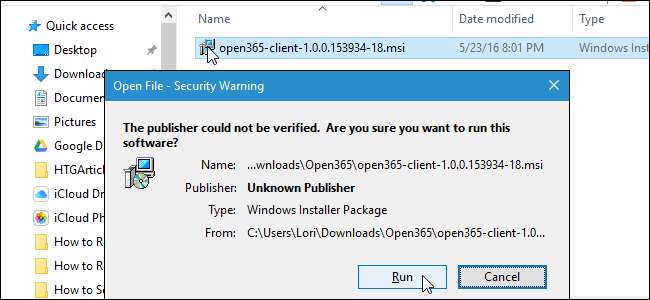
Το παράθυρο διαλόγου Προειδοποίηση ασφαλείας στα Windows εμφανίζεται όταν εκτελείτε ή ανοίγετε ένα αρχείο που η Microsoft δεν αναγνωρίζει ως αξιόπιστο αρχείο. Το αρχείο είναι μπλοκαρισμένο εκτός και αν πείτε συγκεκριμένα στα Windows ότι το αρχείο μπορεί να εκτελεστεί ή να ανοίξει.
Εάν κατεβάσατε ένα αρχείο από μια αξιόπιστη πηγή και το εκτελείτε συχνά, μπορείτε να καταργήσετε τον αποκλεισμό αυτού του αρχείου, ώστε να μην λαμβάνετε το παράθυρο διαλόγου Προειδοποίηση ασφαλείας κάθε φορά που το εκτελείτε.
ΠΡΟΕΙΔΟΠΟΙΗΣΗ: Φροντίστε να ξεμπλοκάρετε μόνο αρχεία που γνωρίζετε προέρχονται από αξιόπιστες πηγές Η κατάργηση αποκλεισμού άγνωστων αρχείων μπορεί να αυξήσει τον κίνδυνο μόλυνσης του υπολογιστή σας από κακόβουλο λογισμικό ή ιούς.
Πώς να ξεμπλοκάρετε ένα αρχείο απευθείας στο πλαίσιο διαλόγου προειδοποίησης ασφαλείας
Ο ευκολότερος τρόπος για να ξεμπλοκάρετε ένα αρχείο είναι ένα πλαίσιο ελέγχου στο ίδιο το παράθυρο διαλόγου Προειδοποίηση ασφαλείας. Όταν εμφανιστεί η προειδοποίηση ασφαλείας, απλώς αποεπιλέξτε το πλαίσιο "Να ζητάτε πάντα πριν ανοίξετε αυτό το αρχείο". Στη συνέχεια, κάντε κλικ στο "Εκτέλεση" ή "Άνοιγμα" για να εκτελέσετε ή να ανοίξετε το αρχείο.
ΣΗΜΕΙΩΣΗ: Αυτή η μέθοδος θα ξεμπλοκάρει ένα αρχείο σε οποιαδήποτε θέση στον υπολογιστή σας.
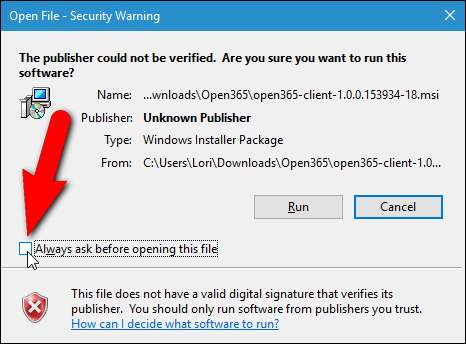
Εάν εμφανιστεί το παράθυρο διαλόγου Έλεγχος λογαριασμού χρήστη, κάντε κλικ στο "Ναι" για να συνεχίσετε.
ΣΗΜΕΙΩΣΗ: Το πλαίσιο διαλόγου "Έλεγχος λογαριασμού χρήστη" εμφανίζεται εάν το αρχείο βρίσκεται σε μια θέση στην οποία ο λογαριασμός χρήστη δεν έχει άδεια πρόσβασης από προεπιλογή. Το αν εμφανίζεται το πλαίσιο διαλόγου Έλεγχος λογαριασμού χρήστη εξαρτάται επίσης από το δικό σας Ρυθμίσεις ελέγχου λογαριασμού χρήστη .
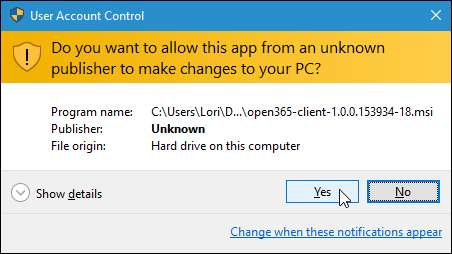
Την επόμενη φορά που θα εκτελέσετε ή ανοίξετε αυτό το συγκεκριμένο αρχείο, δεν θα δείτε το παράθυρο διαλόγου Προειδοποίηση ασφαλείας.
Πώς να ξεμπλοκάρετε ένα αρχείο χρησιμοποιώντας τις ιδιότητές του
Μπορείτε επίσης να καταργήσετε τον αποκλεισμό ενός αρχείου αλλάζοντας μια ρύθμιση στις ιδιότητες του αρχείου.
ΣΗΜΕΙΩΣΗ: Μπορείτε να χρησιμοποιήσετε αυτήν τη μέθοδο μόνο για να καταργήσετε τον αποκλεισμό ενός αρχείου, εάν το αρχείο βρίσκεται σε μία από τις τοποθεσίες στο φάκελο χρήστη σας, όπως Επιφάνεια εργασίας, Λήψεις ή Έγγραφα (ή τοποθεσίες στις οποίες έχει άδεια πρόσβασης ο λογαριασμός χρήστη). Εάν δεν βρίσκεται σε μία από αυτές τις τοποθεσίες, πρέπει πρώτα να μετακινήσετε το αρχείο σε μία από αυτές τις τοποθεσίες, να καταργήσετε τον αποκλεισμό του αρχείου και, στη συνέχεια, να μετακινήσετε το αρχείο στην αρχική του θέση.
Κάντε δεξί κλικ στο αρχείο που θέλετε να ξεμπλοκάρετε και επιλέξτε "Ιδιότητες" από το αναδυόμενο μενού.

Εμφανίζεται το παράθυρο διαλόγου Ιδιότητες. Στα Windows 10, στην καρτέλα Γενικά, επιλέξτε το πλαίσιο ελέγχου "Κατάργηση αποκλεισμού", ώστε να υπάρχει ένα σημάδι επιλογής στο πλαίσιο. Στα Windows 7 και 8 / 8.1, κάντε κλικ στο κουμπί "Κατάργηση αποκλεισμού" στην καρτέλα Γενικά. Κάντε κλικ στο "ΟΚ".
ΣΗΜΕΙΩΣΗ: Εάν δεν εμφανίζεται το πλαίσιο ελέγχου ή το κουμπί ελέγχου Κατάργηση αποκλεισμού, το αρχείο είναι ήδη ξεμπλοκαρισμένο.
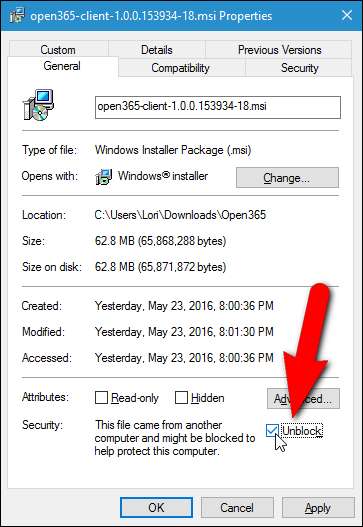
Όταν εκτελείτε ή ανοίγετε αυτό το συγκεκριμένο αρχείο από τώρα και στο εξής, το παράθυρο διαλόγου Προειδοποίηση ασφαλείας δεν θα εμφανιστεί.
Τρόπος κατάργησης αποκλεισμού αρχείων με χρήση του φίλτρου SmartScreen στα Windows 8 / 8.1 και 10
ΣΧΕΤΙΖΟΜΑΙ ΜΕ: Πώς λειτουργεί το φίλτρο SmartScreen στα Windows 8 και 10
Το Φίλτρο SmartScreen της Microsoft εμποδίζει την εκτέλεση άγνωστων και κακόβουλων προγραμμάτων, εκτός εάν δώσετε την άδεια να το κάνετε. Το φίλτρο SmartScreen χρησιμοποιείται για τον Internet Explorer 8 και 9. Ωστόσο, από τα Windows 8, το φίλτρο SmartScreen είναι ενσωματωμένο στο λειτουργικό σύστημα των Windows. Μπορείς απεμπλοκή αρχείων από το παράθυρο διαλόγου Φίλτρο SmartScreen , εάν το συναντήσετε στα Windows 8 / 8.1 ή 10.
Θυμηθείτε να είστε πολύ προσεκτικά όταν επιλέγετε να ξεμπλοκάρετε ένα αρχείο και βεβαιωθείτε ότι γνωρίζετε ότι το αρχείο προέρχεται από μια αξιόπιστη πηγή.







